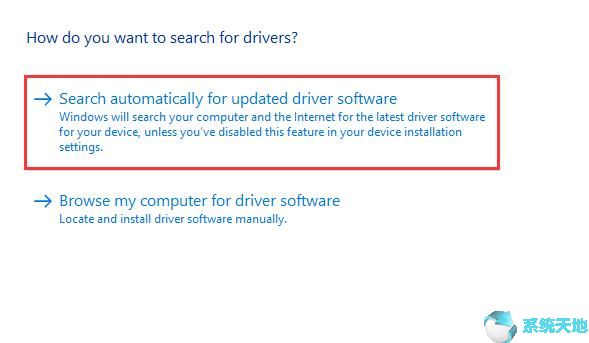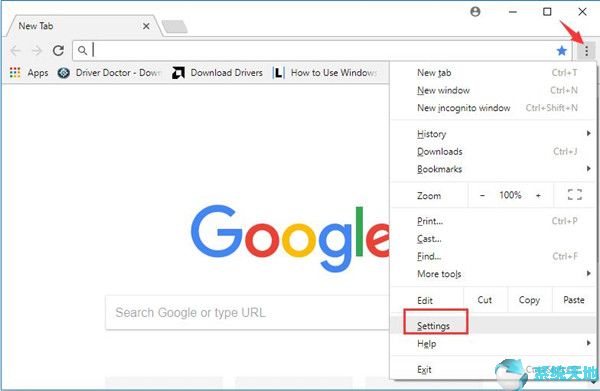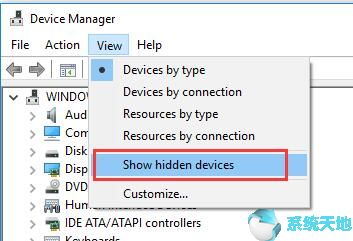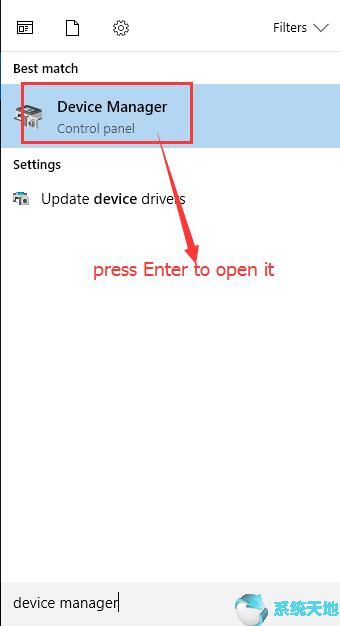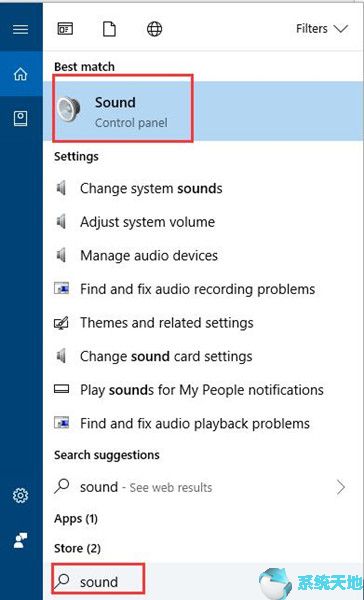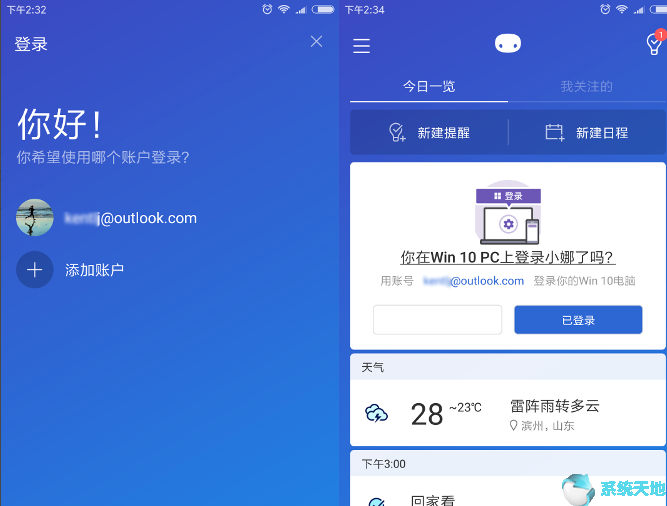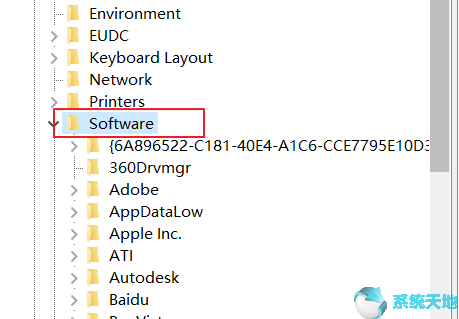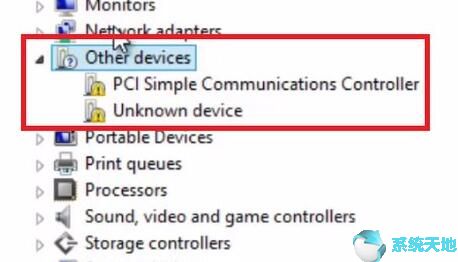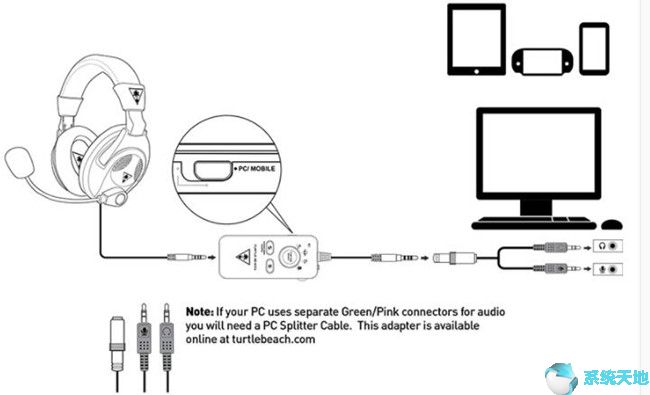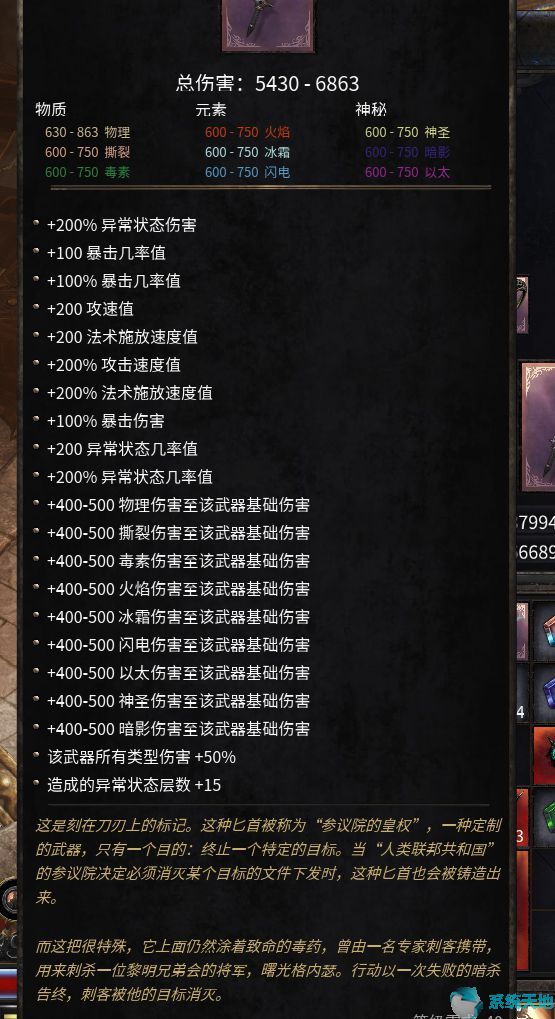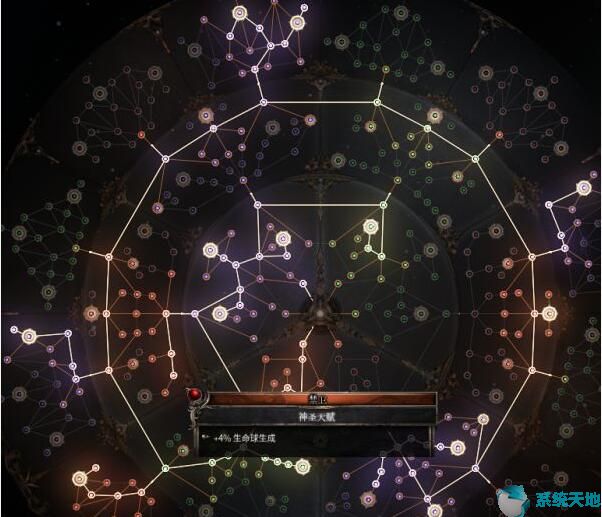Windows 10 无法切换大小写?一般情况下,Windows 10系统用户可以通过Caps Lock键进行大小写切换。不过,有朋友反映,最近遇到了键盘上的Caps Lock键损坏,根本无法切换大小写的情况。我应该怎么办?今天小编就给大家简单介绍一下Windows 10系统中无法切换大小写的具体方法。我希望你会喜欢它。
Win10系统无法切换大小写问题的解决方法:
打开电脑后,点击左下角的Microsoft图标,选择【设置】。
在设置界面中,找到【时间和语言】选项并点击。
选择左侧的[语言],然后在右侧向下滚动找到[拼写、打字和键盘设置],然后单击它。
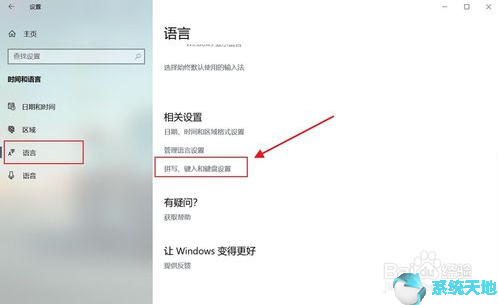
向下滚动找到[高级键盘设置]并单击它。
然后单击[语言栏选项]。
输入后,点击【高级键盘设置】,选择【按CAPS LOCK键】,点击【确定】。
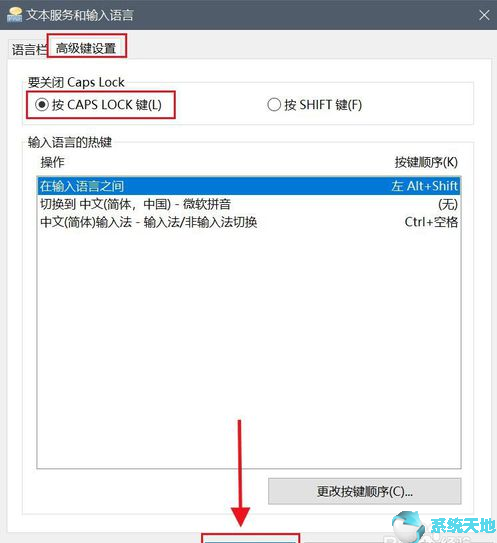
以上介绍的内容就是针对Windows 10系统无法切换大小写问题的具体解决方案。不知道你学会了没有。如果你也遇到这样的问题,可以按照小编的方法自己尝试一下。希望能够帮助大家解决问题。谢谢!更多教程信息请关注我们的系统世界网站~~~~